手机版wps office怎么添加水印
1. 打开WPS Office应用程序并选择要编辑的文档。 2. 点击屏幕下方的“工具”按钮。 3. 在弹出的菜单中选择“插入”。 4. 在“插入”菜单中选择“图片”。 5. 选择您想要作为水印的图片,然后点击“确定”。 6. 您可以调整图片的大小和位置,以使其适应您的文档。 7. 最后,点击“保存”按钮即可完成操作。
1.目前手机版WPS Office仅支持PDF文件添加水印功能,文档、表格、PPT无法添加表格,但是可以将文档表格等等转化为PDF,再添加水印,打开WPS Office,在首页点击右下角【 】;
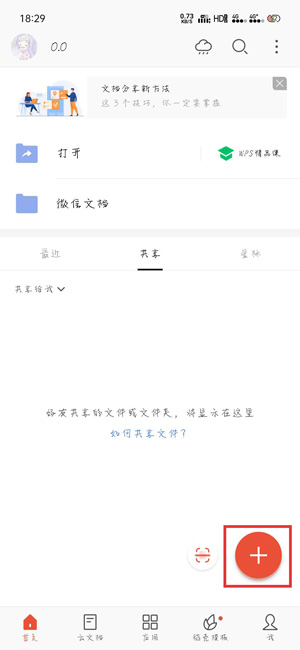
2.然后选择【新建PDF】一项,如果需要将文档表格等转为PDF,需要将文件保存在手机中;
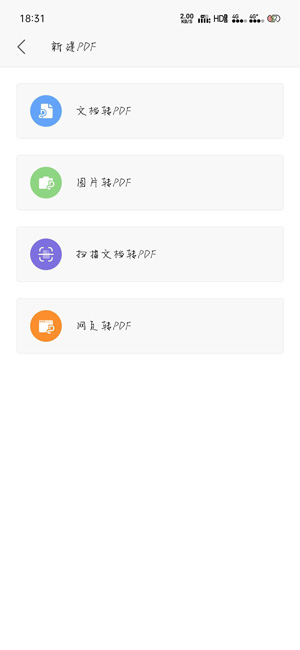
3.我们可以选择文档转PDF、图片转PDF、网页转PDF等等,以【文档转PDF】为例,点击进入下一步;
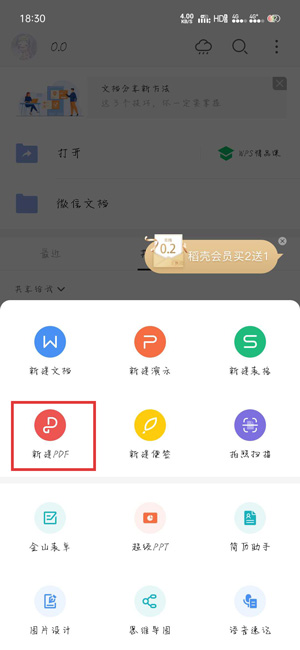
4.接着找到需要转为PDF的文件,点击进入输入为PDF页面,点击【输入为PEF】;
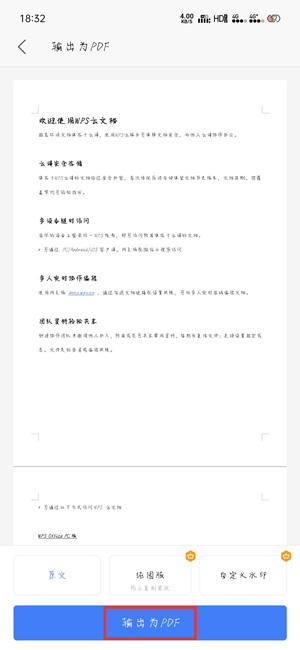
5.然后选择输入PEF文件的文件名,点击【输出为PEF】;
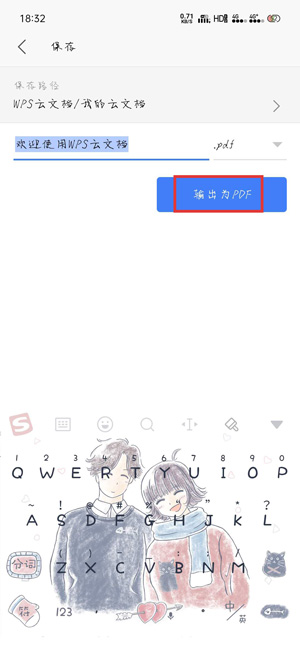
6.之后在PDF编辑页面,点击左下角的 【工具-PDF水印】;
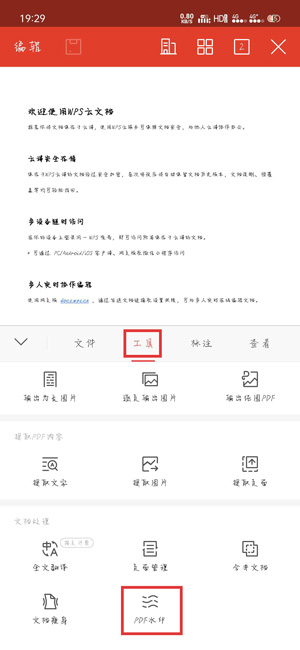
7.选择【添加水印】一项;
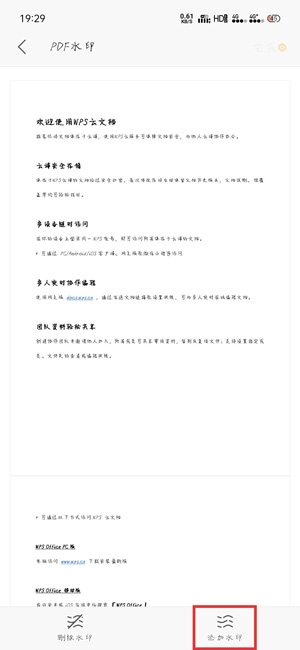
8.双击输入框,编辑水印的文字,“颜色”可以直接修改所有页面水印的颜色,“字号”可以修改水印的字体大小,最后修改完成后,点击右下角或者右上角的【完成】即可(注意PDF水印目前是会员功能,需要开通会员才可以使用)
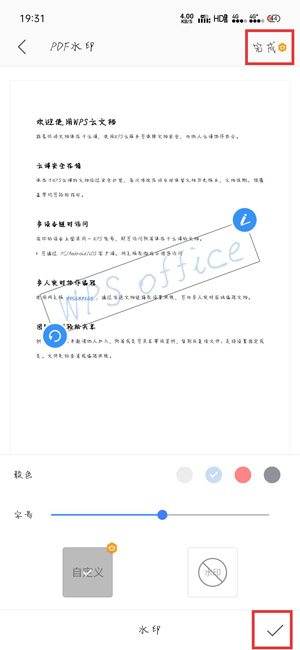
以上就是手机版wps office怎么添加水印的全部内容了,希望以上内容对您有所帮助!
声明:本站所有文章资源内容,如无特殊说明或标注,均为采集网络资源。如若本站内容侵犯了原著者的合法权益,可联系本站删除。




